Cómo eliminar por completo el antivirus sin avast de una computadora
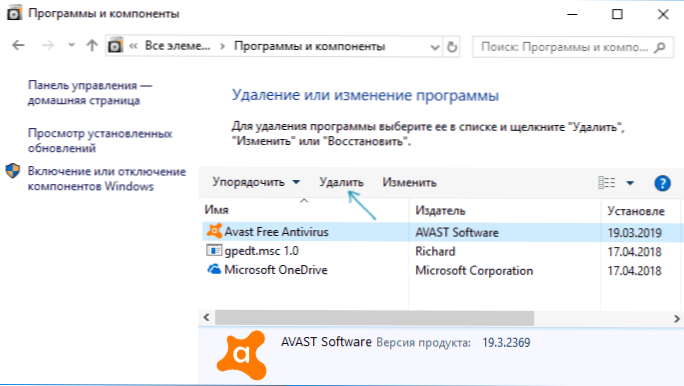
- 1982
- 228
- Arturo Jimínez
Avast Free Antivirus es uno de los mejores antivirus gratuitos para Windows 10, 8.1 y Windows 7, pero a veces también debe eliminarse. Además, para hacer esto para que no haya rastros en el sistema que interfieran con la instalación de otro antivirus en.
En esta instrucción, en detalle sobre cómo eliminar completamente el antivirus sin AVAST de una computadora o computadora portátil y, además, limpiar el sistema de forma segura de algunas carpetas y secciones restantes en el registro, así como un video donde todo el proceso se demuestra claramente. También puede ser interesante: el mejor antivirus gratis.
Métodos de eliminación de avast
Al igual que casi cualquier otro antivirus antivirus libre de avast se puede eliminar de dos maneras: eliminando el "panel de control": "programas y componentes" (como cualquier otro programa en Windows) o utilizando una utilidad especial en el sitio web oficial. Pero trate de eliminar la carpeta antivirus manualmente, dándole los derechos necesarios para acceder; este no es el método que debe usarse.
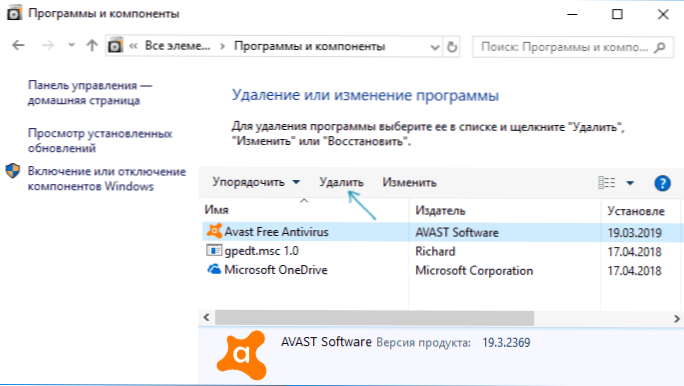
A pesar del hecho de que el primer método puede ser más fácil, le recomiendo que comience inmediatamente desde el segundo, ya que la eliminación del uso de un Deinstal en el panel de control no siempre funciona correctamente.
Cómo eliminar el antivirus sin avast utilizando la utilidad de eliminación de avastclear
Para usar la utilidad oficial para eliminar completamente el antivirus Avast gratuito de la computadora, use los siguientes pasos:
- Descargue la utilidad Avastclear.EXE de la página oficial https: // www.Avast.Ru/desinstalación-utilidad
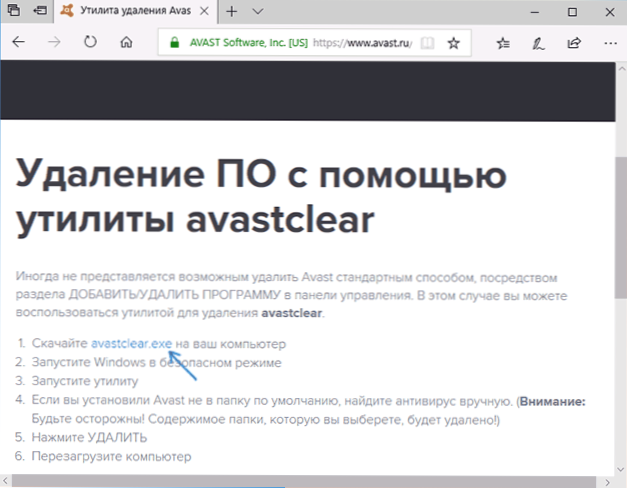
- Recargar la computadora en modo seguro (ver. Windows Safe 10).
- Lanzar Utilidad de eliminación de Avast. En la mayoría de los casos, no se cambian los parámetros: el antivirus sin Avast y sus carpetas ya están indicadas allí por defecto. Si instaló otro producto antivirus o en otra ubicación, indique manualmente el camino hacia él. Haga clic en el botón "Eliminar".
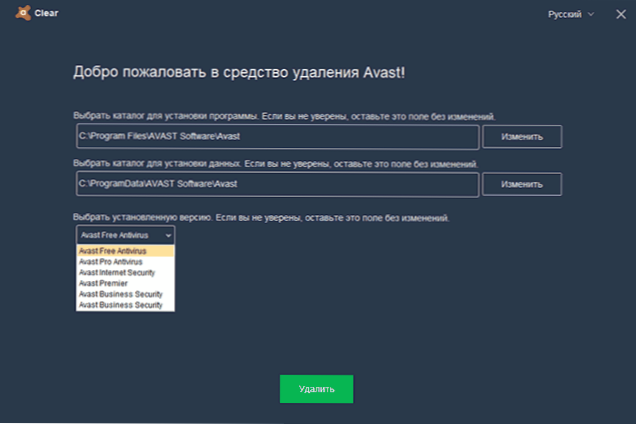
- Espere la finalización del proceso de eliminación y luego reinicie la computadora.
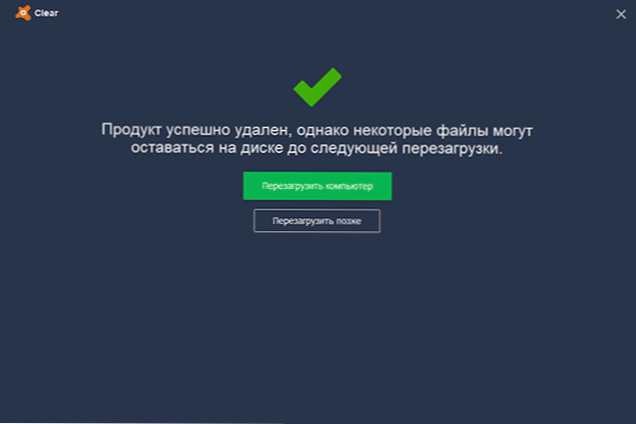
Después de reiniciar, el antivirus no funcionará, y otros antivirus durante la instalación no informarán errores asociados con la presencia de otro antivirus en el sistema.
Eliminar los restos de Avast
Algunas de las trazas de avast restantes se pueden eliminar también manualmente (no se limpian con una utilidad, pero no juegan ningún papel):
- Puede eliminar C: \ Archivos de programa \ Avast Software \ y C: \ ProgramData \ Avast Software \ (último más tarde y sistema).
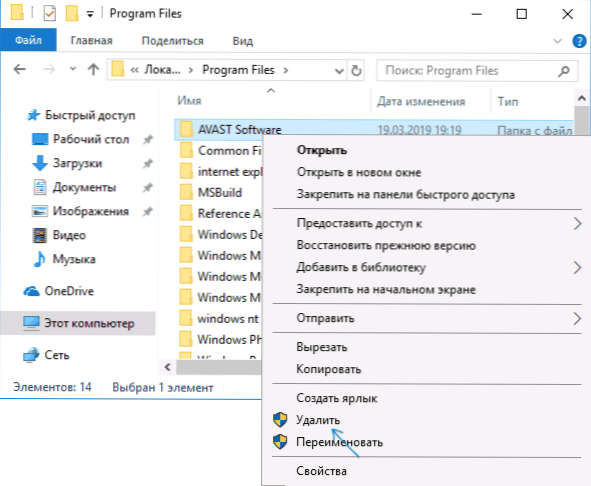
- También puede eliminar las secciones de registro
HKEY_LOCAL_MACHINE \ Software \ Avast Software \ Hkey_Local_Machine \ Software \ Classes \ Avast
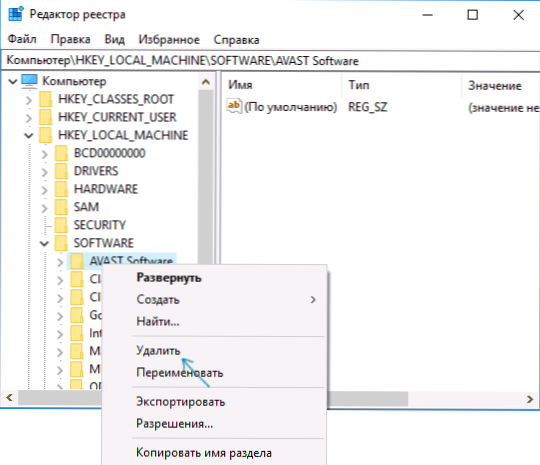
Pero los parámetros restantes del registro que puede encontrar en el registro de acuerdo con la palabra clave "avast" que no recomendaría tocar: algunos de ellos no están relacionados con antivirus (y relacionados con su sitio, que visitó), la eliminación de la otra parte en teoría puede llevar a consecuencias innecesarias.
Además, a veces en el navegador puede quedar una extensión de Avast: puede apagarlo fácilmente y eliminarlo en los parámetros de las extensiones del navegador en sí. En este avast, el antivirus libre se elimina por completo de su computadora.
Instrucciones de video para eliminar el antivirus sin avast
Espero que la eliminación haya sido exitosa, pero no hay residuos del antivirus.
- « El monitor de estabilidad del sistema es una de las mejores herramientas de Windows que nadie usa
- PrimeOS - Android X86 para computadoras portátiles y PC débiles »

